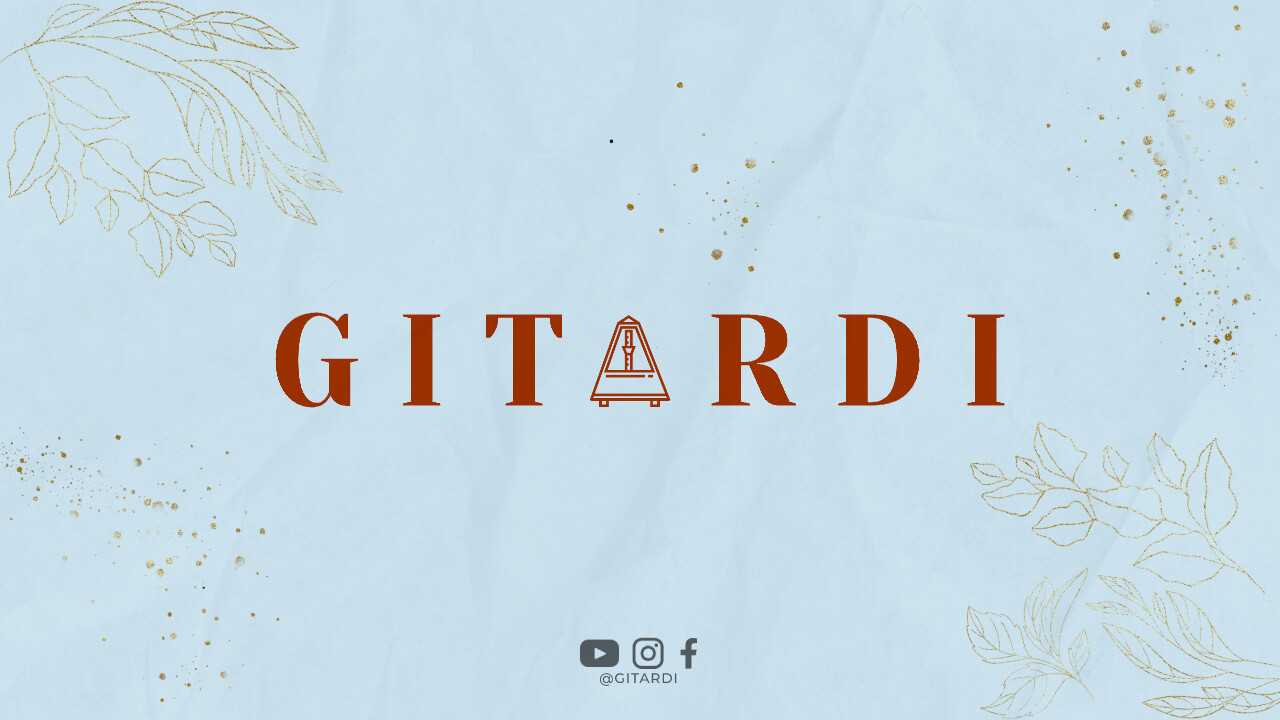1. Periksa Kabel dan Konektor
Saat layar laptop tiba-tiba menjadi hitam, langkah pertama yang bisa Anda lakukan adalah memeriksa kabel dan konektor yang menghubungkan layar dengan laptop. Pastikan kabel tersebut tidak terputus atau kendor, serta konektor dalam keadaan baik.
2. Restart Laptop
Jika memeriksa kabel dan konektor tidak membuahkan hasil, cobalah untuk merestart laptop Anda. Terkadang, masalah hitamnya layar bisa disebabkan oleh kesalahan sederhana yang dapat diselesaikan dengan restart.
3. Periksa Kecerahan Layar
Mungkin layar laptop Anda tidak benar-benar hitam, melainkan hanya terlalu gelap. Coba atur kecerahan layar menggunakan tombol atau pengaturan yang tersedia di laptop Anda.
4. Cek Kartu Grafis
Masalah dengan kartu grafis juga bisa menjadi penyebab layar laptop hitam. Pastikan kartu grafis Anda berfungsi dengan baik dan tidak mengalami masalah.
5. Perbarui Driver
Jika layar laptop hitam terjadi setelah melakukan pembaruan sistem, kemungkinan driver kartu grafis Anda perlu diperbarui. Lakukan pembaruan driver secara teratur untuk menghindari masalah ini.
6. Cek Listrik
Pastikan laptop Anda terhubung ke sumber listrik yang stabil dan tidak mengalami gangguan. Masalah pada tegangan listrik dapat menyebabkan layar laptop menjadi hitam.
7. Periksa Baterai
Jika laptop Anda menggunakan baterai, pastikan baterai tersebut dalam kondisi baik dan tidak mengalami masalah. Baterai yang rusak bisa menyebabkan masalah pada layar laptop.
8. Matikan dan Nyalakan Kembali
Jika semua langkah di atas tidak berhasil, coba matikan laptop Anda dan biarkan beberapa saat sebelum menyalakannya kembali. Kadang-kadang, masalah sederhana seperti ini dapat memperbaiki layar hitam.
9. Cek Pengaturan Sistem
Periksa pengaturan sistem laptop Anda, terutama yang berkaitan dengan tampilan dan layar. Pastikan tidak ada pengaturan yang menyebabkan layar menjadi hitam tanpa disadari.
10. Periksa Program Aplikasi
Buka task manager dan periksa program aplikasi yang sedang berjalan di latar belakang. Beberapa program mungkin menyebabkan konflik dengan tampilan layar laptop Anda.
11. Cek Kondisi Layar
Pastikan layar laptop Anda dalam kondisi baik dan tidak mengalami kerusakan fisik. Kadang-kadang, kerusakan pada layar dapat menyebabkan layar menjadi hitam.
12. Lakukan Pembaruan Sistem
Jika semua langkah di atas tidak berhasil, cobalah untuk melakukan pembaruan sistem pada laptop Anda. Pembaruan sistem dapat memperbaiki masalah yang terjadi pada layar laptop.
13. Bersihkan Hardware
Periksa kebersihan hardware laptop Anda, terutama bagian-bagian yang berhubungan dengan tampilan layar. Debu dan kotoran dapat menyebabkan masalah pada layar laptop.
14. Periksa Suhu Laptop
Pastikan suhu laptop Anda dalam batas normal. Laptop yang terlalu panas bisa mengalami masalah tampilan layar, termasuk layar hitam.
15. Cek Pengaturan Layar
Periksa pengaturan layar pada laptop Anda, terutama yang berkaitan dengan resolusi dan tata letak. Pengaturan yang salah dapat menyebabkan masalah pada tampilan layar.
16. Cek Koneksi Internet
Jika laptop Anda terhubung ke internet, pastikan koneksi internet dalam keadaan baik. Koneksi internet yang tidak stabil dapat menyebabkan masalah pada tampilan layar laptop.
17. Periksa Antivirus
Cek apakah antivirus Anda berjalan dengan baik dan tidak mengalami masalah. Beberapa antivirus dapat menyebabkan konflik dengan sistem dan menyebabkan layar laptop hitam.
18. Lakukan Pemulihan Sistem
Jika semua langkah di atas tidak berhasil, cobalah untuk melakukan pemulihan sistem pada laptop Anda. Pemulihan sistem dapat mengembalikan pengaturan sistem ke kondisi semula dan memperbaiki masalah layar hitam.
19. Periksa Pengaturan Energi
Periksa pengaturan energi pada laptop Anda, terutama yang berkaitan dengan pengaturan daya dan mode hemat energi. Pengaturan yang salah dapat menyebabkan masalah pada tampilan layar laptop.
20. Restart Layar
Jika semua langkah di atas tidak berhasil, cobalah untuk merestart layar laptop Anda. Beberapa layar memiliki tombol restart yang dapat digunakan untuk memulihkan tampilan layar yang hitam.
21. Periksa Pengaturan BIOS
Periksa pengaturan BIOS laptop Anda, terutama yang berkaitan dengan tampilan layar. Pengaturan yang salah dalam BIOS dapat menyebabkan masalah pada tampilan layar laptop.
22. Cek Kondisi Hardware
Periksa kondisi hardware laptop Anda, terutama yang berkaitan dengan tampilan layar. Pastikan tidak ada kerusakan atau masalah pada hardware yang menyebabkan layar menjadi hitam.
23. Lakukan Pembaruan Firmware
Jika laptop Anda memiliki firmware yang perlu diperbarui, pastikan untuk melakukan pembaruan firmware secara teratur. Pembaruan firmware dapat memperbaiki masalah yang terjadi pada layar laptop.
24. Periksa Kondisi Sistem Operasi
Periksa kondisi sistem operasi laptop Anda, terutama yang berkaitan dengan tampilan layar. Pastikan sistem operasi dalam keadaan baik dan tidak mengalami masalah yang menyebabkan layar hitam.
25. Cek Pengaturan Pengguna
Periksa pengaturan pengguna pada laptop Anda, terutama yang berkaitan dengan tampilan layar. Pastikan pengaturan pengguna tidak menyebabkan masalah pada tampilan layar laptop.
26. Lakukan Pembersihan Sistem
Lakukan pembersihan sistem secara teratur untuk menghindari masalah yang dapat menyebabkan layar laptop hitam. Pembersihan sistem dapat membantu menjaga kinerja laptop Anda.
27. Periksa Pengaturan Layar Eksternal
Jika Anda menggunakan layar eksternal dengan laptop Anda, pastikan pengaturan layar eksternal dalam kondisi baik. Pengaturan yang salah dapat menyebabkan masalah pada tampilan layar laptop.
28. Cek Kondisi Perangkat Keras Tambahan
Periksa kondisi perangkat keras tambahan yang terhubung ke laptop Anda, seperti mouse atau keyboard eksternal. Masalah pada perangkat keras tambahan dapat menyebabkan layar laptop menjadi hitam.
29. Lakukan Pembaruan Aplikasi
Jika Anda mengalami masalah dengan aplikasi tertentu yang menyebabkan layar laptop hitam, pastikan untuk melakukan pembaruan aplikasi secara teratur. Pembaruan aplikasi dapat memperbaiki bug dan masalah yang terjadi.
30. Hubungi Layanan Teknis
Jika semua langkah di atas tidak berhasil, segeralah hubungi layanan teknis laptop Anda. Mereka dapat membantu Anda menemukan solusi terbaik untuk mengatasi layar laptop hitam yang Anda alami.
Kesimpulan
Menangani layar laptop yang tiba-tiba hitam memang bisa menjadi tantangan, namun dengan langkah-langkah di atas, Anda dapat mencari solusi yang tepat untuk masalah tersebut. Jika masalah tetap tidak bisa diatasi, jangan ragu untuk mendapatkan bantuan dari teknisi profesional yang dapat membantu menemukan akar penyebab masalah dan memberikan solusi terbaik untuk mengatasi layar laptop hitam Anda.